excel下拉菜单怎么做 excel表格下拉选项怎么设置
更新时间:2023-02-21 14:42:57作者:haoxt
在工作或者学习过程中经常会用到excel表格软件,excel表格不仅可以处理各种数据,还能设置一些下拉菜单选项。有用户想要在表格中添加一个下拉菜单,比如设置男女性别选择、优秀一般等级选择这类的选项,但是不知道excel下拉菜单怎么做,所以本文小编就来教大家excel表格下拉选项怎么设置的方法。
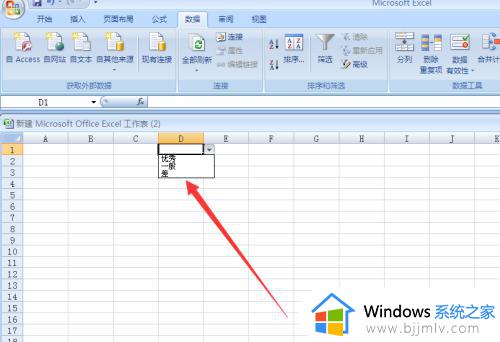
设置步骤如下:
1打开一个excel表格,选中要设置的单元格,如图,找到数据,点击进入。
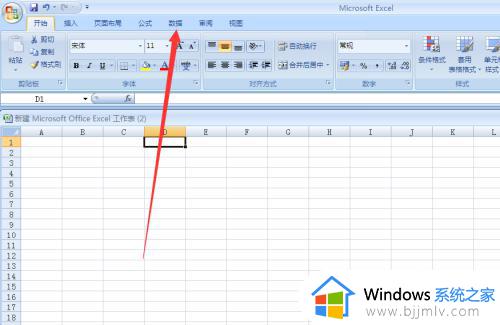
2找到数据有效性,如图,点击进入。
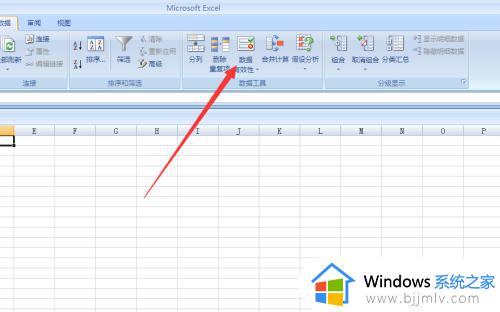
3弹出界面如图,点击允许中的下拉三角,如图。
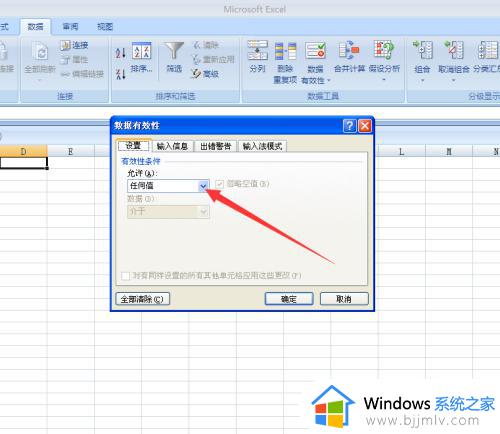
4找到序列,点击选择,如图。
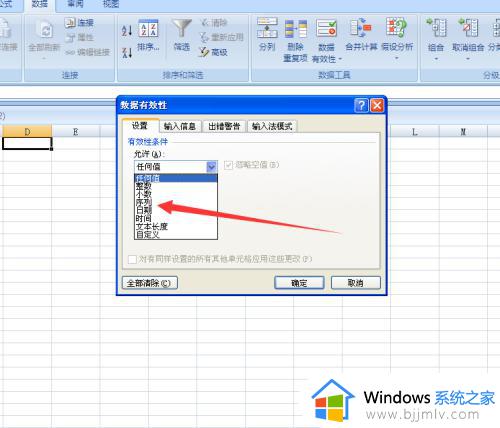
5在出现的来源框中,输入要设置的选项,例如,优秀,一般,差,注意要用英文的逗号隔开。
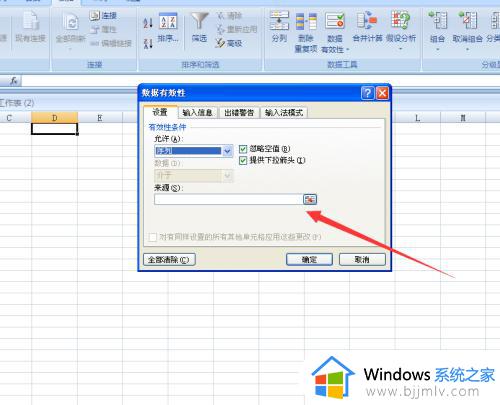
6最后确定,这样在单元格内就出现了下拉选项,选项内容就是优秀,一般,差。
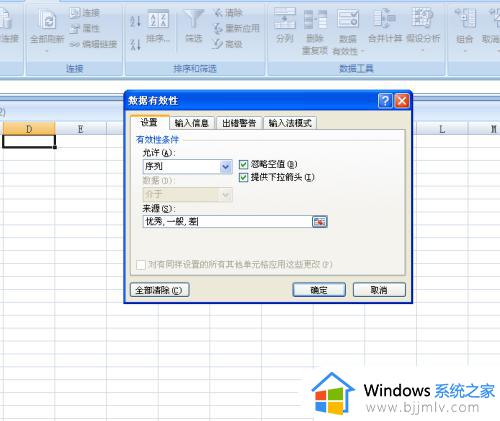
以上就是关于excel下拉菜单怎么做的完整步骤,如果你需要在excel表格中添加下拉选项,就可以按照上面的步骤来设置,有需要的小伙伴就来学习下吧!
excel下拉菜单怎么做 excel表格下拉选项怎么设置相关教程
- excel设置单元格下拉选项方法 excel表格怎么设置下拉选项
- excel表格下拉选择项多选的实现方法 excel表格下拉菜单如何选择多个选项
- excel下拉菜单如何制作 excel制作下拉菜单的方法
- excel下拉菜单不显示怎么办 excel表格下拉菜单没有显示如何恢复
- excel表格怎么快速下拉复制 excel下拉复制的方法
- excel怎样下拉数字不变 excel表格怎么下拉数字不变
- 如何在wps表格设置二级下拉菜单 wps表格怎么设置二级下拉菜单
- 如何制作表格excel工作表数字下拉框 excel表格制作下拉列表数字操作教程
- Excel数字下拉递增设置教程 Excel怎么下拉单元格使其数字增加
- excel输入1下拉后全是1怎么回事 excel表格中输入1后往下拉怎么递增
- 惠普新电脑只有c盘没有d盘怎么办 惠普电脑只有一个C盘,如何分D盘
- 惠普电脑无法启动windows怎么办?惠普电脑无法启动系统如何 处理
- host在哪个文件夹里面 电脑hosts文件夹位置介绍
- word目录怎么生成 word目录自动生成步骤
- 惠普键盘win键怎么解锁 惠普键盘win键锁了按什么解锁
- 火绒驱动版本不匹配重启没用怎么办 火绒驱动版本不匹配重启依旧不匹配如何处理
热门推荐
电脑教程推荐
win10系统推荐